„TNGD“ nimmt am Amazon-Partnerprogramm teil und erhält möglicherweise einen kleinen Prozentsatz eines Verkaufs ohne zusätzliche Kosten für Sie, wenn Sie auf einige Links auf unserer Website klicken.
Textnachrichten sind eine der beliebtesten Arten, wie wir mit anderen kommunizieren. Auf Android gibt es viele Apps und Möglichkeiten zum Senden und Empfangen von Textnachrichten. Möglicherweise haben Sie jedoch einige vertrauliche Texte, die andere nicht sehen sollen. Was können Sie also in dieser Situation tun?
Wenn Sie zu den Benutzern gehören, die nach einer Lösung für dieses Problem suchen, stehen wir hinter Ihnen. Dies liegt daran, dass wir in diesem Beitrag verschiedene Möglichkeiten beschrieben haben, mit denen Sie verhindern können, dass jemand Ihre Textnachrichten auf Android liest.
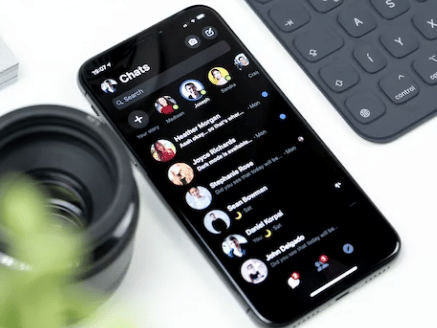
Also kommen wir ohne weiteres zur Sache…
Wie man aufhört Jemand von liest Ihre Textnachrichten auf Android
Dafür gibt es viele Möglichkeiten. Deshalb haben wir hier jede dieser Lösungen einzeln beschrieben. Sie können sie überprüfen und die für Sie am besten geeignete Methode verwenden.
Methode Nr. 1 Ihr Telefon sperren
Dies ist eine sehr offensichtliche Lösung. Aber es ist das Beste auf dem Markt, um Ihre persönlichen Nachrichten davor zu schützen, dass sie anderen Personen zugänglich gemacht werden.
Also sollten Sie Ihr Telefon immer sperren, wenn Sie es nicht benutzen. Darüber hinaus sollten Sie auch eine Sicherheitsfunktion verwenden, um das Telefon zu sperren.
Zum Beispiel können Sie eine PIN, ein Passwort oder eine biometrische Sperre verwenden, um Ihr Telefon gesperrt zu halten, wenn Sie es nicht verwenden.
p>
Dabei kann niemand außer Ihnen selbst auf Ihr Telefon zugreifen. Und sie können Ihre Textnachrichten von Ihrem Android-Telefon aus nicht überprüfen oder lesen.
Methode Nr. 2: Gewähren Sie anderen keinen Zugriff auf Ihre Telefone
Wenn Sie mit vielen Menschen zusammenleben, besteht die Möglichkeit, dass jemand Ihre Sperrbildschirm-PIN oder Ihr Passwort kennt. Wenn Sie also Ihr Telefon unbeaufsichtigt gelassen haben, könnten sie Zugriff auf Ihr Telefon erhalten.
Sie sollten Ihr Telefon also für sich behalten. Oder Sie sollten anderen nicht erlauben, ohne Ihre Aufsicht auf Ihr Telefon zuzugreifen. Auf diese Weise können Sie andere daran hindern, Ihre Android-Textnachrichten zu lesen.
Außerdem sollten Sie auch Ihr Passwort oder Ihre PIN ändern, wenn Sie glauben, dass jemand darauf gekommen ist.
Methode Nr. 3 Sperrbildschirmvorschau deaktivieren
Normalerweise wird Ihr Android automatisch gesperrt, wenn es eine bestimmte Zeit lang nicht verwendet wird. Sobald das Telefon gesperrt ist, kann es weiterhin Nachrichten empfangen.
Wenn eine neue Nachricht auf Ihrem Telefon eintrifft, sehen Sie dies normalerweise in einer Benachrichtigung.
Jetzt gibt es eine Einstellung auf Android mit dem Namen”Sperrbildschirmvorschau”. Wenn diese spezielle Einstellung aktiviert ist, werden alle Benachrichtigungen vollständig in der Vorschau angezeigt, auch wenn das Telefon auf dem Sperrbildschirm gesperrt ist.

Angenommen, Ihr Telefon hat eine Textnachricht empfangen und das Telefon wurde gesperrt. Nehmen Sie außerdem an, dass die Einstellungen für die Sperrbildschirm-Vorschau aktiviert wurden.
Wenn also jemand in diesem Moment Ihr Telefon hat, kann er die Nachricht direkt auf dem Sperrbildschirm sehen, ohne das Telefon zu entsperren.
Um dies zu verhindern, müssen Sie die Einstellungen für die Sperrbildschirm-Vorschau deaktivieren. Es ist sehr einfach, das zu tun. Und jeder Android-Benutzer sollte dies zu seiner Sicherheit und Privatsphäre tun.
Je nach Android-Version, die Sie auf Ihrem Telefon haben, ist die Methode zum Deaktivieren der Sperrbildschirm-Vorschaueinstellung etwas anders.
Der Einfachheit halber stellen wir Ihnen eine Methode zum Deaktivieren der Option”Vorschau auf Sperrbildschirm”vor. Also los geht’s.
Schritt zum Folgen
Zunächst müssen Sie die Einstellungen-App auf Ihrem Telefon öffnen. Als Nächstes müssen Sie auf tippen Option „Apps & Benachrichtigungen“ Bei einigen Modellen müssen Sie möglicherweise auf die Option „Benachrichtigungen und Töne“ tippen. Auf der nächsten Seite können Sie eine Option wie „Benachrichtigung auf dem Sperrbildschirm anzeigen“ sehen. Sie müssen es deaktivieren, indem Sie die Option umschalten. Außerdem können Sie auch die Option „Vertrauliche Benachrichtigungsinhalte ausblenden“ aktivieren.
Wenn Sie die obigen Schritte befolgt haben, werden Benachrichtigungen von nun an nicht mehr auf dem Sperrbildschirm angezeigt.
Falls Sie bestimmte Einstellungen nicht unter den Benachrichtigungseinstellungen finden, sollten Sie bei manchen Benutzern im Menü „Einstellungen“ nach „Bildschirmsperre für Benachrichtigungen“ suchen. Oder Sie finden diese Option auch unter den Anzeigeeinstellungen.
Methode Nr. 4 Achten Sie auf Zugriffsberechtigungen
Normalerweise können einige Apps Ihren Text tatsächlich verfolgen Mitteilungen. Wir haben keine Liste dieser Apps. Wenn Sie jedoch den Verdacht haben, dass eine bestimmte App auf die Messaging-App auf Ihrem Telefon zugreift, sollten Sie sie deinstallieren oder die Zugriffsberechtigung dieser App verwalten. So geht’s.
Schritte, die Sie befolgen müssen
Sie müssen die Einstellungen auf Ihrem Android-Telefon öffnen. Als nächstes müssen Sie auf die Option”Apps”tippen. Sie finden die Liste der auf Ihrem Telefon installierten Apps. Finden Sie also die App, die Ihnen verdächtig vorkommt, dann müssen Sie auf den Namen dieser App tippen. Als nächstes gehen Sie zu Berechtigungen. Danach müssen Sie auf „Don Option „Berechtigungen auf dem Bildschirm nicht zulassen“ für diese spezielle App
Methode Nr. 5 Verwenden Sie Nachrichtensperr-Apps von Drittanbietern
Wenn Sie die Methoden nicht befolgen können wir oben beschrieben haben, dann können Sie diese ausprobieren.
Weil Sie mit dieser Methode Ihr Telefon nicht die ganze Zeit im Auge behalten müssen, und Sie müssen Ihr Telefon nicht einmal immer sperren.
Also, was ist das für ein Trick? Wir sprechen über die Verwendung einer Messaging-App eines Drittanbieters mit PIN-oder Passwort-Sperreinstellungen.
So können Sie die Messaging-App speziell sperren und niemand kann Ihre Textnachrichten überprüfen, selbst wenn dies der Fall ist könnte Ihr Telefon entsperren und darauf zugreifen.

Jetzt gibt es eine Reihe solcher Apps im Play Store. Es liegt also an Ihnen, aus der Auswahl dieser Apps auszuwählen. Der Einfachheit halber können Sie die Nachricht verwenden Lock’ App, wenn Sie möchten.
Es ist eine kostenlose App, also müssen Sie mit Werbung umgehen.
Mit dieser App können Sie sperren Ihre SMS-App mit PIN-oder Passwortsperre. Es hat auch einige erweiterte Funktionen.
Zum Beispiel könnte es ein Selfie von jemandem machen, der versucht, es mit der falschen PIN zu entsperren. Es könnte auch ein Alarmton ertönen, wenn jemand versucht, ohne die richtige PIN darauf zuzugreifen.
Methode Nr. 6 Spyware verhindern
Spyware sind schädliche Apps, die sein können ohne Ihr Wissen auf Ihrem Telefon installiert. Oder einige Apps enthalten Spyware, wenn Sie sie nicht aus dem Play Store heruntergeladen haben.
Nun, wenn Sie wissentlich oder unwissentlich Spyware auf Ihrem Android-Telefon installiert haben, kann dies Ihre Nachrichten verfolgen.
In diesem Fall könnten die Entwickler dieser Spyware also von Ihrem Telefon aus auf Ihre Textnachrichten zugreifen. Was sollten Sie also in diesem Fall tun?
Sie sollten einfach die Spyware deinstallieren. Sie müssen also auf Ihrem Telefon suchen, ob es eine App gibt, die Sie von außerhalb des Play Store heruntergeladen haben.
Oder Sie sollten auch nach Apps suchen, die Sie gar nicht erst heruntergeladen haben, aber noch sind Eingerichtet. Wir sprechen hier nicht über die Standard-Apps.
Wir sprechen über Apps von Drittanbietern, die Ihnen verdächtig vorkommen. Wenn Sie also solche Apps auf Ihrem Telefon installiert haben, sollten Sie diese deinstallieren.
Methode Nr. 7 Vermeiden Sie die Nutzung öffentlicher WLANs
Wenn Sie sich draußen aufhalten, ist es sehr verlockend, öffentliches WLAN zu nutzen. Wenn sich dort jedoch ein Hacker im selben Netzwerk befindet, könnte er Ihr Telefon hacken und Ihre Textnachrichten lesen.
Wenn Sie das also verhindern möchten, sollten Sie die Nutzung öffentlicher WLANs vermeiden wie möglich.
Methode Nr. 8: Nicht unwissentlich herunterladen
Sie sollten Apps immer direkt von der offiziellen Play Store App herunterladen und installieren. Auf diese Weise können Sie fast sicher sein, dass diese Apps nicht zwielichtig sind.
Wenn Sie jedoch Apps von zufälligen Websites oder Quellen im Internet herunterladen oder installieren, besteht eine höhere Wahrscheinlichkeit, dass Malware auf Ihr Telefon gelangt.

Daher ist es immer besser, Apps aus dem Google Play Store zu installieren. Und wenn Sie andere Arten von Dateien aus dem Internet herunterladen, sollten Sie immer vertrauenswürdige Websites verwenden.
Zu Ihrer eigenen Sicherheit sollten Sie es besser vermeiden, etwas von zwielichtigen Websites herunterzuladen.
Methode Nr. 9: Klicken Sie nicht auf zwielichtige Links
Das Internet ist voll von schädlichen und böswilligen Links. Wenn Sie eine nicht vertrauenswürdige Website besucht haben, finden Sie möglicherweise viele Links, auf die geklickt werden muss.
Wenn Sie jedoch auf diese Links tippen oder klicken, könnte Spyware auf Ihr Telefon im heruntergeladen werden Hintergrund.
Nicht einmal Sie würden davon wissen. Außerdem könnte es sogar Viren aus dem Internet herunterladen. Ihr Telefon könnte also leicht von Hackern kompromittiert werden.
Und sie könnten schließlich Ihre Textnachrichten lesen. Daher sollten Sie es immer vermeiden, auf zwielichtige Links zu klicken.
Methode Nr. 10: Surfen Sie nicht auf unsicheren Websites
Wenn Sie den vorherigen Punkt gelesen haben, Dann wissen Sie, dass es keine gute Idee ist, auf beliebige Links im Internet zu klicken. Ebenso ist es nicht gut, wenn Sie unsichere oder schädliche Websites durchsuchen.
Es gibt einige Websites, bei denen Sie nicht einmal auf Links klicken müssen, um Viren auf Ihr Telefon zu bekommen. Daher ist es besser, das Surfen auf schädlichen Websites ganz zu vermeiden.
Methode Nr. 11 Aktivieren Sie die Zwei-Faktor-Authentifizierung
Wenn Sie eine Messaging-App mit einer Zwei-Faktor-Authentifizierung verwenden-Faktor-Authentifizierungsfunktion. Dann sollten Sie dies so schnell wie möglich aktivieren.
Methode #12 Spam-E-Mails nicht öffnen
Mit Spam-E-Mails sollten Sie bereits vertraut sein. Diese E-Mails enthalten schädliche Links oder Dateien. Und sobald Sie sie geöffnet oder auf die darin enthaltenen Links geklickt haben, wird Ihr Telefon von Viren angegriffen.
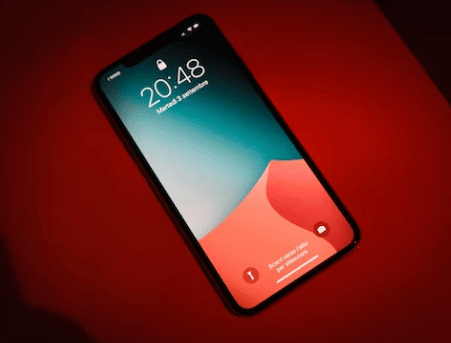
Es wird daher immer empfohlen, Spam-E-Mails nicht zu öffnen. Normalerweise filtern die meisten E-Mail-Client-Apps Spam-E-Mails automatisch.
Trotzdem können einige Spam-E-Mails in Ihren primären Posteingang gelangen. Seien Sie also vorsichtig, wenn Sie solche E-Mails öffnen.
Methode Nr. 13: Verstecken Sie Ihre Textnachrichten
Abhängig von der von Ihnen verwendeten Messaging-App könnte diese Methode sein ein Hit oder Miss für Sie. Wenn Ihre Messaging-App über die Funktion „Nachricht verbergen“ verfügt, sollten Sie diese Funktion verwenden, um vertrauliche Nachrichten zu verbergen, die andere nicht lesen sollen.
Methode Nr. 14: Archivieren Sie Ihre Textnachrichten
Sie können auch die Option „Archivieren“ in der Messaging-App verwenden, um Nachrichten auszublenden. Wenn Sie die Nachrichten-App von Google verwenden, ist es sehr einfach, eine Nachricht zu archivieren. So geht’s.
Schritte, die Sie befolgen müssen
Öffnen Sie die Nachrichten-App auf Ihrem Telefon. Tippen Sie dann auf die bestimmte Konversation, die Sie archivieren möchten. Tippen Sie als Nächstes auf „ Drei-Punkte-Symbol“ in der oberen rechten Ecke des Bildschirms, um das Dropdown-Menü mit Optionen anzuzeigen. Aus diesem Dropdown-Menü müssen Sie einfach auf die Option „Archivieren“ tippen. Dadurch wird die Nachricht archiviert und aus dem Hauptposteingang ausgeblendet
Wenn Sie diese Nachricht wiederherstellen möchten, müssen Sie die unten beschriebenen Schritte ausführen.
Öffnen Sie die Nachrichten-App, falls Sie dies noch nicht getan haben. Als Nächstes müssen Sie auf das Symbol „ Drei-Punkte-Symbol’in der oberen rechten Ecke des Bildschirms Als Nächstes müssen Sie von dort aus auf die Option Archiviert tippen. Dabei finden Sie dort eine Liste aller archivierten Nachrichten. Tippen Sie also auf die gewünschte Konversation Um das Archiv zu entpacken, müssen Sie dann auf das Symbol mit den drei Punkten in der oberen rechten Ecke des Bildschirms tippen. Danach müssen Sie nur noch auf „Unarchive“ tippen Schaltfläche aus dem Dropdown-Menü Und Sie finden die Konversation wieder in Ihrem primären Posteingang
Methode Nr. 15 Deinstallieren Sie alle Apps, die schädlich sein könnten
Es gibt viele Apps da draußen die sehr schädlich für Ihr Android-Handy sind. Meistens sind diese Apps auf inoffiziellen Websites zu finden.
Manchmal könnten diese Apps modifizierte Versionen der offiziellen Apps mit zusätzlichen Funktionen sein.
Und die Leute installieren sie für diese Extras auf ihren Handys Features, ohne die Premium-Version zu kaufen. Meistens enthalten diese Apps jedoch Malware.
Diese Apps sind also schädlich für Ihr Telefon. Und einige dieser Apps könnten tatsächlich Ihre Textnachrichten verfolgen.
Wenn Sie also auf Nummer sicher gehen möchten, sollten Sie diese schädlichen Apps von Ihrem Telefon deinstallieren.
Methode # 16 Nachrichten löschen
Dies ist eine Methode, die wir nicht empfehlen, es sei denn, Sie befinden sich in einer sehr angespannten Situation. Sie haben zum Beispiel eine sehr sensible Nachricht erhalten und sind gerade dabei, jemanden zu treffen. Und Sie möchten ihnen die Nachricht überhaupt nicht zeigen.
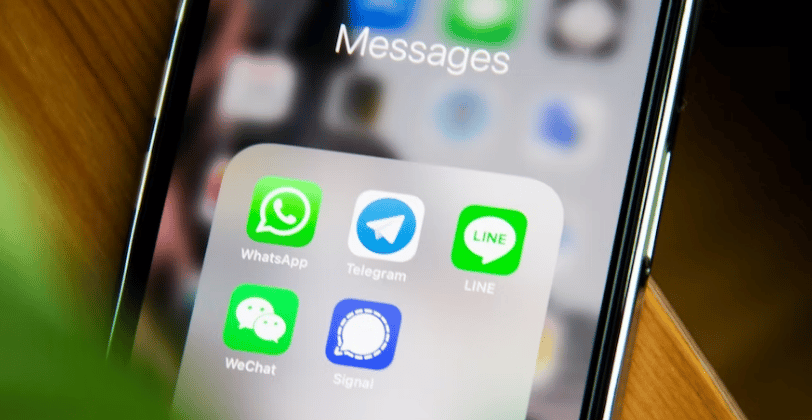
In diesem Fall ist es besser, die Nachricht nach dem Lesen zu löschen. Sobald Sie den Inhalt der Nachricht gelesen haben und kennen, können Sie die Nachricht löschen.
Sogar wenn andere Zugriff auf Ihr Telefon erhalten, werden sie diese spezielle vertrauliche Nachricht niemals finden.
Methode #17 WhatsApp-Nachrichten auf Android sperren
Bis jetzt haben wir über normale Textnachrichten gesprochen. Aber was ist, wenn Sie nicht möchten, dass andere Ihre WhatsApp-Nachrichten lesen? Glücklicherweise haben wir eine einfache Methode zum Sperren Ihrer WhatsApp-Nachrichten. Los geht’s…

Schritte zum Befolgen
Zunächst müssen Sie WhatsApp auf Ihrem Telefon starten. Tippen Sie dann auf das Symbol mit den drei Punkten in der oberen rechten Ecke des Bildschirm Dann müssen Sie von dort aus auf die Option Einstellungen tippen. Danach müssen Sie auf die Option Konten tippen. Als Nächstes müssen Sie auf der nächsten Seite auf die Option Datenschutz tippen. Danach müssen Sie nach unten scrollen und auf tippen die Option „Fingerabdrucksperre“ Anschließend müssen Sie die Option „Mit Fingerabdruck entsperren“ aktivieren. Dabei müssen Sie sich einmalig mit Ihrem Fingerabdruck verifizieren. So tun Sie es. Auf der nächsten Seite können Sie die Zeit auswählen, nach der es automatisch gesperrt wird, wenn Sie WhatsApp nicht verwenden. Für die beste Sicherheit sollten Sie also die Option Sofort von dort aus wählen
Wenn Sie gefolgt sind oben beschriebenen Schritte wird die WhatsApp-App auf Ihrem Telefon automatisch gesperrt, nachdem Sie diese App geschlossen haben.
Sie müssen sie also mit Ihrem Fingerabdruck entsperren, sobald Sie darauf zugreifen möchten. Und andere Personen können Ihre WhatsApp-Nachrichten auch nicht lesen.
Methode #18 Telegram-Nachrichten auf Android sperren
Wenn Sie das Telegramm verwenden Messaging-App verwenden und diese sicher aufbewahren möchten, gibt es einen Weg. Normalerweise hat Telegram viele Funktionen und wurde deshalb so beliebt.
Nun zeigen wir, wie man die Telegram-App mit der Passcode-Sperre sperrt. Also los geht’s …
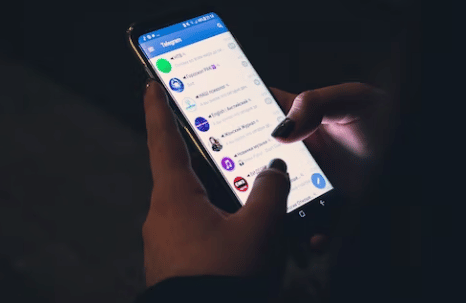
Zu befolgende Schritte
Öffnen Sie zunächst die Telegram-App. Gehen Sie dann in der linken Seitenleiste zu Einstellungen. Jetzt müssen Sie auf Datenschutz und tippen Sicherheitsoption Auf der nächsten Seite müssen Sie auf der Registerkarte Sicherheit auf Passcode-Sperre tippen. Auf der nächsten Seite müssen Sie die Option Passcode-Sperre aktivieren. Dabei werden Sie aufgefordert, einen 4-stelligen Passcode einzugeben. Geben Sie also den Passcode Ihrer Wahl ein und vergessen Sie ihn nicht. Später haben Sie weitere Optionen zum Anpassen der Passcode-Sperrfunktion. Sie können beispielsweise das Passwort in eine PIN ändern oder einen Fingerabdruck zuweisen, um die Option zu entsperren, oder Sie können auch den Zeitraum für die automatische Sperre festlegen. Außerdem können Sie auch die Option „App-Inhalte im Task-Switcher anzeigen“ verwenden. Damit niemand Screenshots der Telegram-App machen kann, können Sie die Telegram-App auch manuell sperren, indem Sie auf das Schloss-Symbol in der oberen rechten Ecke des Bildschirms tippen, nachdem Sie die Sperroption eingerichtet haben Outs der Sperrung der Telegram-App. Wenn Sie also eine Sperroption in Ihrer Telegram-App eingerichtet haben, können andere nicht auf die Nachrichten in der Telegram-App zugreifen, ohne das Passwort, die PIN oder die Fingerabdrucksperre zu kennen.
Methode # 19 App-Sperr-Apps verwenden
Wenn Sie alle oben genannten Methoden ausprobiert und keine Methode gefunden haben, die Ihnen gefällt, können Sie diese ausprobieren.
Hier, Wir werden über das Sperren der Messaging-App sprechen, die Sie für Ihre Nachrichten verwenden. Und Sie können mit dieser Methode auch mehrere Apps sperren oder ausblenden.
Nehmen wir an, Sie verwenden mehrere Messaging-Apps wie Messenger, Nachrichten, WeChat, WhatsApp, Telegramm, Signal usw. und möchten sie ausblenden alle. Dann funktioniert diese Methode am besten für Sie.
Die Idee ist, eine App zu verwenden, die Apps vor Ihrem Telefon verbergen kann. Sie können also nur auf diese Apps zugreifen, indem Sie sie einblenden.
Und niemand sonst kann dies tun, da nur Sie den Passcode kennen, um diese Apps einzublenden.
Da Es gibt viele Apps, die Apps von Ihrem Android-Telefon ausblenden können. Sie finden sie im Play Store. Es liegt also an Ihnen, die beste auszuwählen, die am besten zu Ihnen passt.
Der Einfachheit halber haben wir hier einige der besten Apps in dieser Kategorie für Sie: Rechner-Tresor: App-Versteck, App Hider, Vault, Wählsperre, Double App, und mehr.
FAQ dazu, wie Sie jemanden daran hindern können, Ihre Textnachrichten auf Android zu lesen
In diesem Teil des Beitrags werden wir versuchen, einige häufig gestellte Fragen zu diesem Thema zu beantworten. Fangen wir also an …
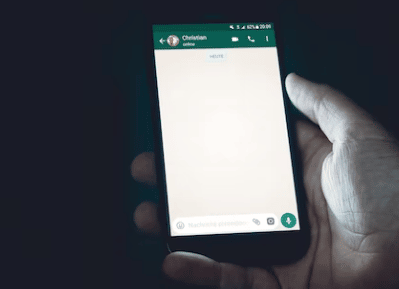
F1: Können andere Personen meine Nachrichten auf Android sehen?
A: Auf diese Frage gibt es keine spezifische Antwort. Wenn Sie anderen Personen Zugriff auf Ihr Telefon gewähren, können diese Ihre Nachrichten sehen.
Wenn Sie Ihr Telefon jedoch gesperrt haben und niemand das Passwort oder die PIN zum Entsperren kennt, sind Sie auf der sicheren Seite.
Wenn Sie also Ihre Privatsphäre wollen, sollten Sie Ihr Telefon gesperrt lassen. Und andere sollten Ihr Sperrkennwort oder Ihre PIN nicht kennen.
F2: Kann ich meine Nachrichten auf Android verbergen?
A: Ja, Sie können Ihre Nachrichten auf Android ausblenden. Es gibt viele Möglichkeiten, wie Sie Ihre Nachrichten auf Andoird verbergen können. Sie können Apps von Drittanbietern verwenden, die Ihre Messaging-App verbergen.
Sie können auch Messaging-Apps verwenden, die über die Funktion verfügen, bestimmte Nachrichten oder Konversationen zu verbergen. Wir haben oben bereits über solche Apps gesprochen.
Also können Sie diese Anweisungen befolgen, um diese speziellen Apps zu installieren.
F3: Können Sie eine Textnachricht anonym senden?
strong>
A: Wenn Sie die Standard-Messaging-App in Ihrem Android verwenden, ist es nicht möglich, eine anonyme Textnachricht zu senden.
Allerdings , gibt es Apps von Drittanbietern, die zum anonymen Senden von Textnachrichten verwendet werden können.
F4: Können Sie gelöschte Nachrichten auf Android wiederherstellen?
A: Sie können Ihre Nachrichten ganz einfach auf Ihrem Android löschen. Was aber, wenn Sie versehentlich gelöschte Nachrichten erhalten möchten? Leider können Sie unter Android keine gelöschten Nachrichten wiederherstellen.
Wenn Sie also eine Nachricht aus den Standard-Messaging-Apps gelöscht haben, gibt es überhaupt keine Möglichkeit, sie wiederherzustellen. Daher würden wir sagen, dass es besser ist, die Nachricht zu verstecken oder zu archivieren, wenn sie für Sie sehr wichtig ist, anstatt sie zu löschen.
Final Lines
Wir wollte unsere Erkenntnisse darüber teilen, wie Sie Ihre Android-Nachrichten in diesem Beitrag privat halten können. Wenn Sie den obigen Beitrag gelesen haben, glauben wir, dass Sie Ihre Lösung für das Problem gefunden haben.
Hier haben wir eine Reihe verschiedener Möglichkeiten zur Lösung dieses Problems bereitgestellt. Darüber hinaus haben wir auch einige häufig gestellte Fragen zu diesem Thema beantwortet.
Wir hoffen, dass dieser Beitrag jegliche Verwirrung beseitigt hat, die Sie in dieser Angelegenheit hatten.
Bevor Sie gehen, Sie können unseren Beitrag zu „Wie verschiebt man Bilder von einem Ordner in einen anderen auf Android?“ lesen. Tutorial and Tips’.
Wenn Sie diesen Beitrag hilfreich fanden, können Sie ihn auch mit anderen teilen. Wenn Sie Fragen oder Anregungen haben, vergessen Sie außerdem nicht, uns diese in den Kommentaren unten zu stellen!
Teilen Sie diese Geschichte